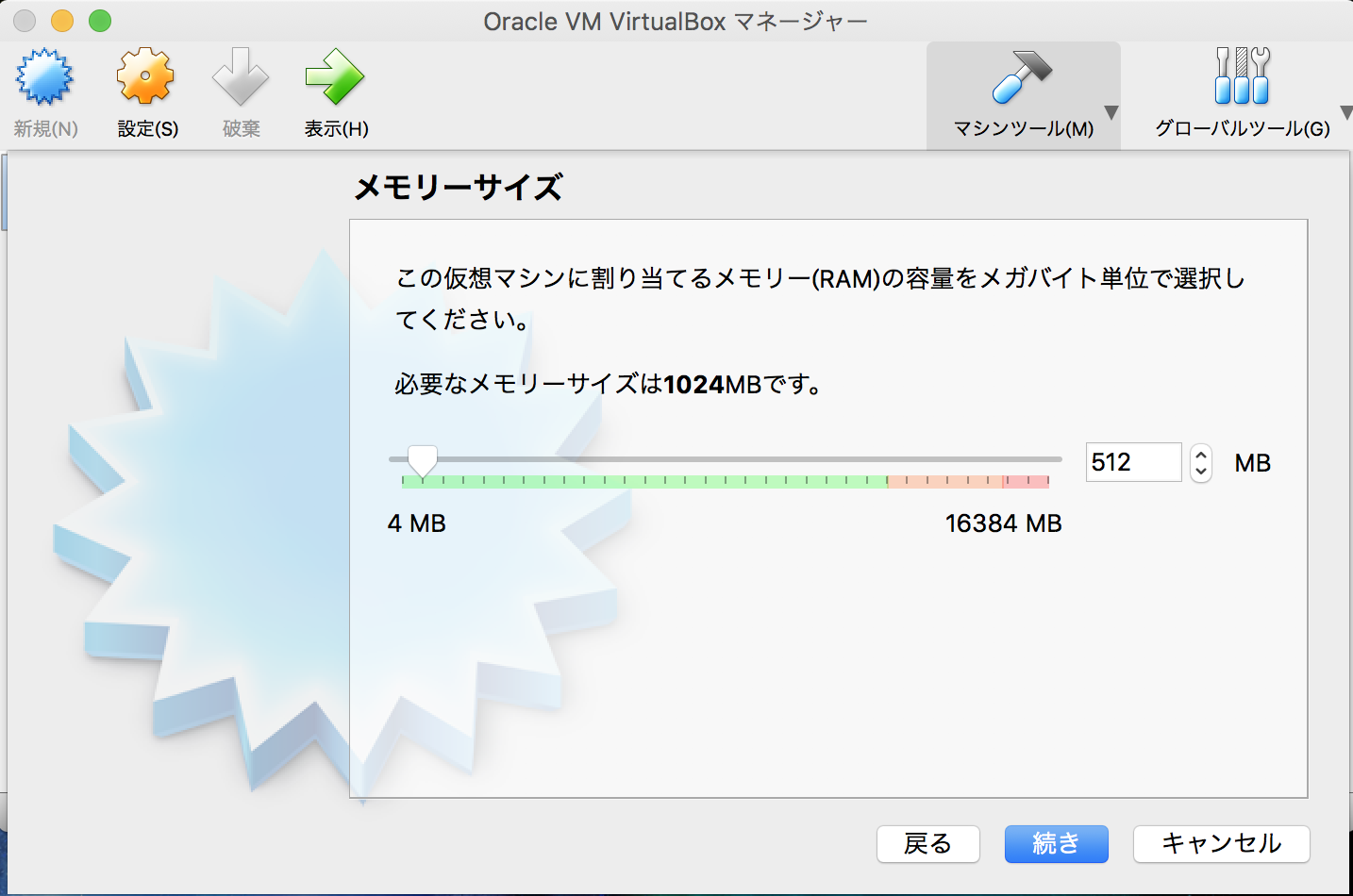「体系的に学ぶ安全なWebアプリケーションの作り方」通称徳丸本を購入しました。
早速実習環境を構築しようと思ったのですが、本に記載の構築方法がWindows向けであるため、
tarhashさんの日記を参考に導入するも、最新版のMAC(10.13)では少し勝手が違ってのでメモ。
VirtualBoxのインストール
徳丸本に付属のCDにはVM Playerを入れるように記述されていますが、
Mac版のVMPは有料のため、VirtualBoxを入れる。
VMイメージをローカルに保存
書籍に付属のCD-ROMからVMのイメージをローカルに保存します。
場所はどこでもいいので~/workspace/WASBOOK/以下に配置したことにします。
VMの作成
VirtualBoxを起動後、新規ボタンを押下するとVMの詳細決める。
名前は任意ですがタイプはLinuxを選択。バージョンはUbuntuの64bitを選択しました。
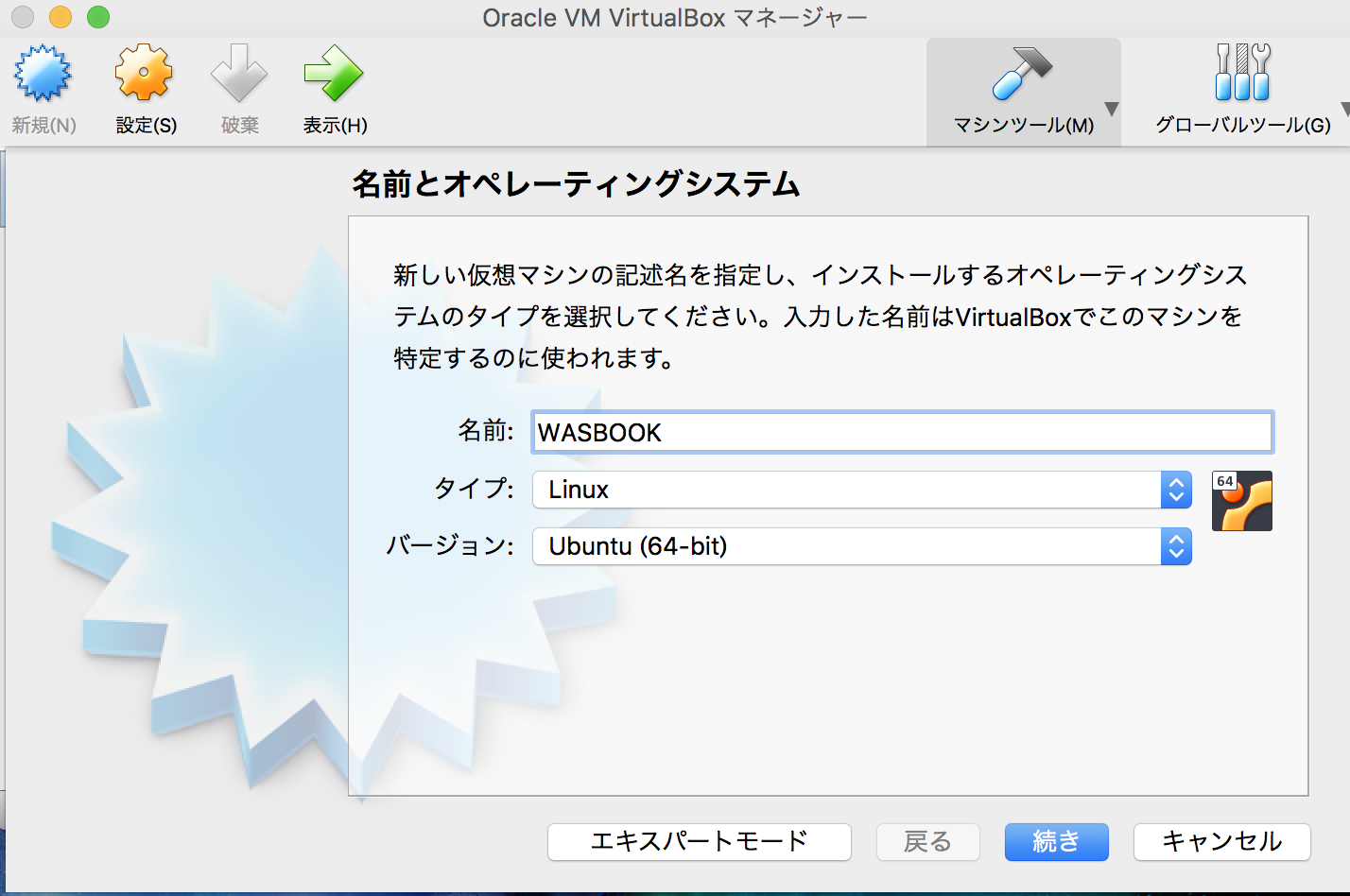
次にハードディスクの選択です。
すでにある仮想ハードディスクを使用するから先程ローカルに保存したイメージを選択します。
wasbook.bmdkというファイル名です。
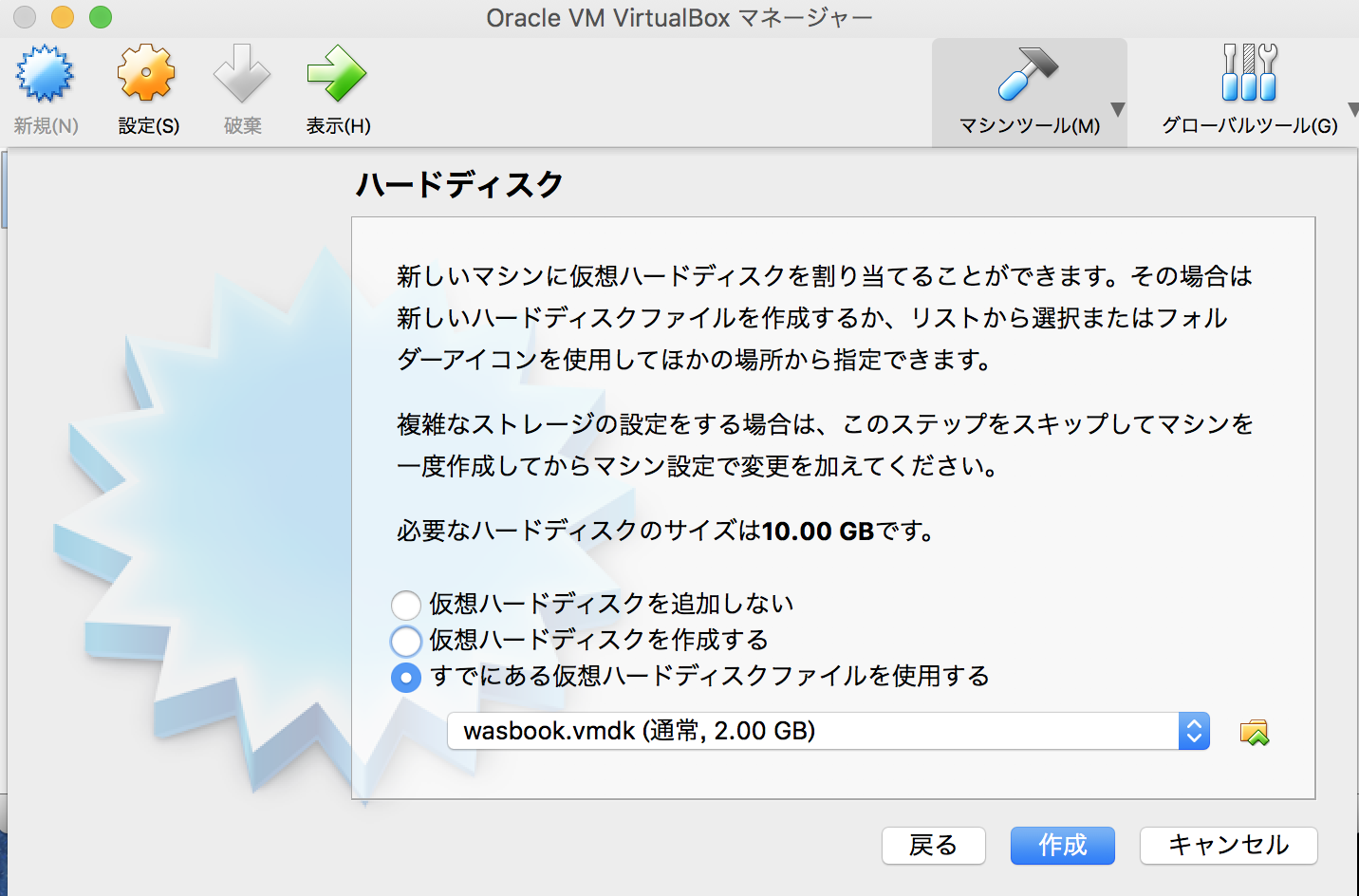
最後に作成ボタンを押せばVMが作成されます。
ネットワークの設定(Host側)
ここからが最新版だと少しやり方が変わっておりました。
まず、ファイル > ホストネットワークマネージャー からホストネットワークマネージャーを開き、Host側のネットワークの設定を行います。作成ボタンを押すと下記の画面が開けますので、そこでIPの設定を行います。DHCPサーバーの設定は不要です。
IPv4アドレスが他のアドレスと被るようならば他のを設定してください。
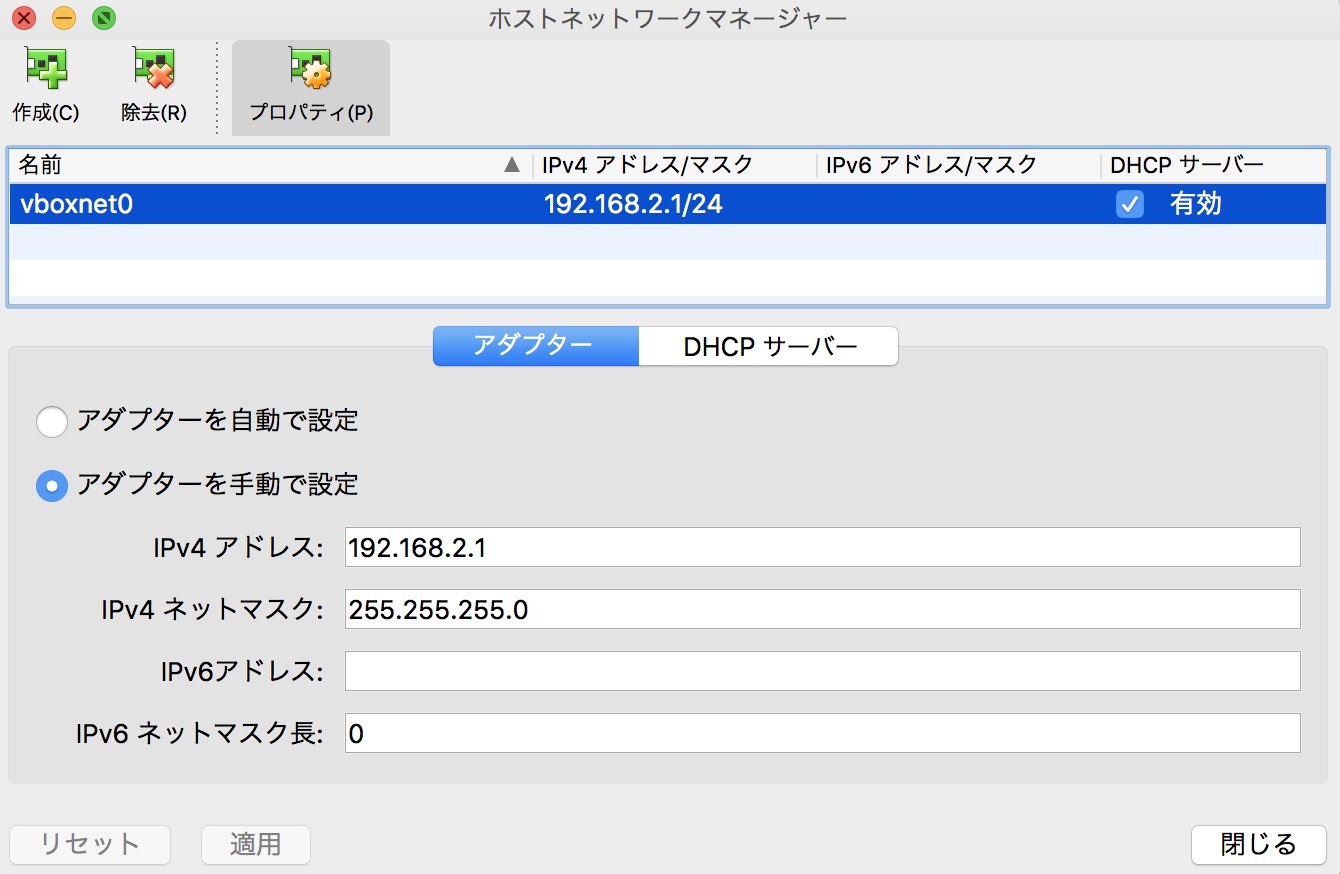
ネットワークの設定(ゲスト側)
先程作成したVMの名前(WASBOOK)を右クリック>設定>ネットワーク からゲスト側ネットワークの設定を行います。
割り当てはホストオンリーアダプター、名前はHost側の設定の際に作成したホストネットワークの名前にします。私の場合は「vboknet0」です。設定したらokボタンを押下してください。
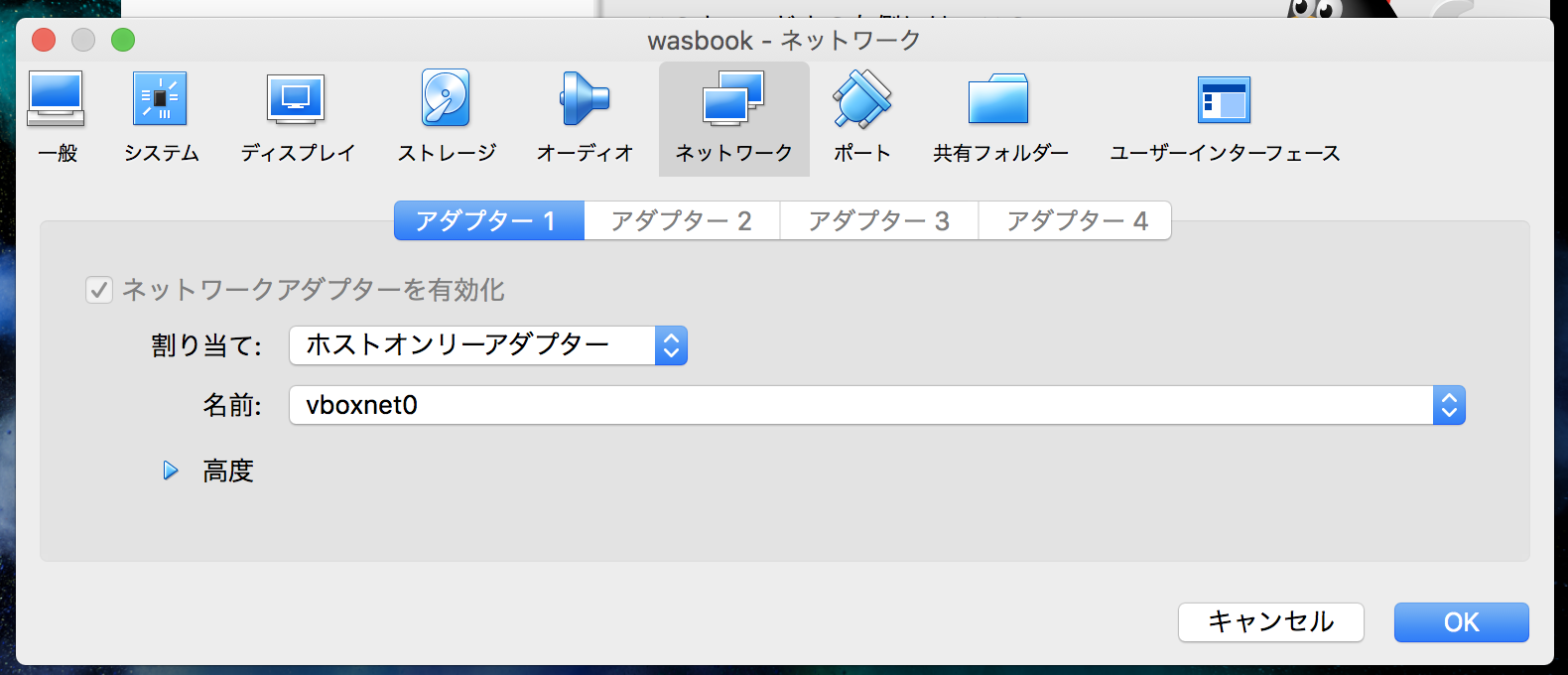
Linux側の設定
ネットワークの準備ができましたらLinux側でIPの設定を行います。
VMを起動しましょう。
まずrootでログインし、エディタでネットワークの設定を開きます。
vi /etc/network/interfaces
するとデフォルトでは
auto lo
iface lo inet loopback
auto eth0
iface eth0 inet dhcp
となっているので下記のように書き換える
auto lo
iface lo inet loopback
auto eth1
iface eth1 inet static
address 192.168.2.101
netmask 255.255.255.0
gateway 192.168.2.1
書き換え後、viを終了し下記のコマンドを実行。
# /etc/init.d/networking restart
pingの確認をします。
Gest to Host
# ping 192.168.2.1
Host to Gest
$ping 192.168.2.101
どちらもpingが通っていれば最後にホスト側でhost設定をし完了です。
$ sudo -e /etc/hosts
# 次の行を追加
192.168.2.101 example.jp trap.example.com
無事ブラウザでも開けることが確認できました。
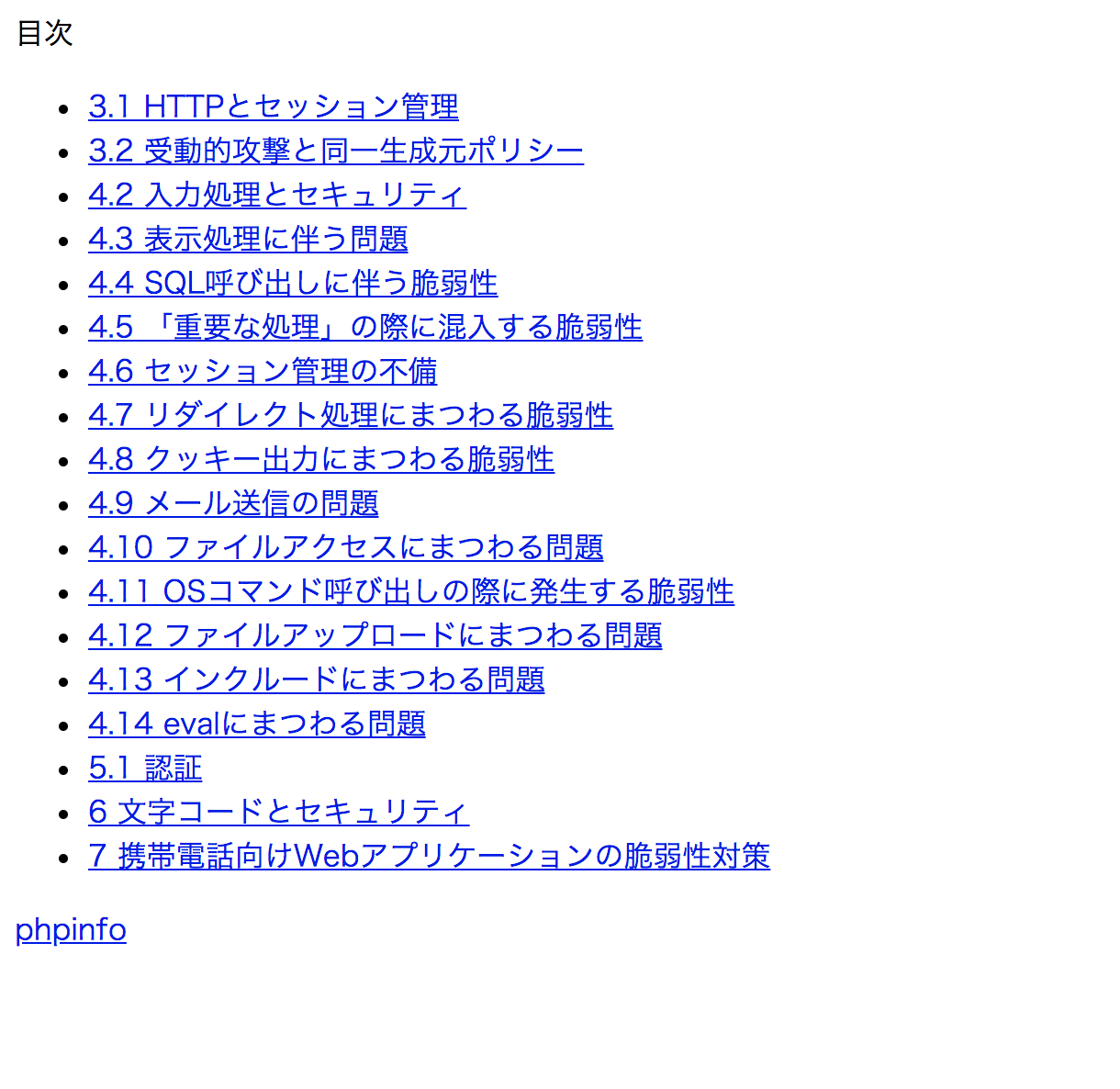
おわりに
今回tarhashさんの日記を参考にMacでの徳丸本の実習環境を構築しました。この記事を書いている途中に知ったことなのですが、2018年3月6日の徳丸先生の日記で「安全なWebアプリケーションの作り方」がこの度改定されることが発表されました。どうやら最新の脆弱性にも対応するらしいです。そして、改定項目の一つに・・・
Macに対応。VMwareからVirtualBOX、FiddlerからOWASP ZAPに変更
うーん、この記事があまり意味がなくなってしまいました笑
どうやら6月に発売予定だそうなので、それまでに古い実習環境を構築したい方の参考になれば幸いです。
あまりいないと思いますが・・・